
게임이나 업무를 보는데 헤드셋이나 이어폰을 이용하여 스카이프나 디스코드 등으로 의사소통을 하는 경우가 많이 있습니다. 다만, 마이크 음량 세팅이 제대로 되어 있지 않아 불편한 경우가 많이 있습니다.
본 글에서는 마이크 음량 소리를 크게 키우거나 증폭, 잡음을 제거하는 등의 설정을 하는 방법에 대해 작성 하겠습니다.
1. 작업표시줄의 스피커 단추 찾기
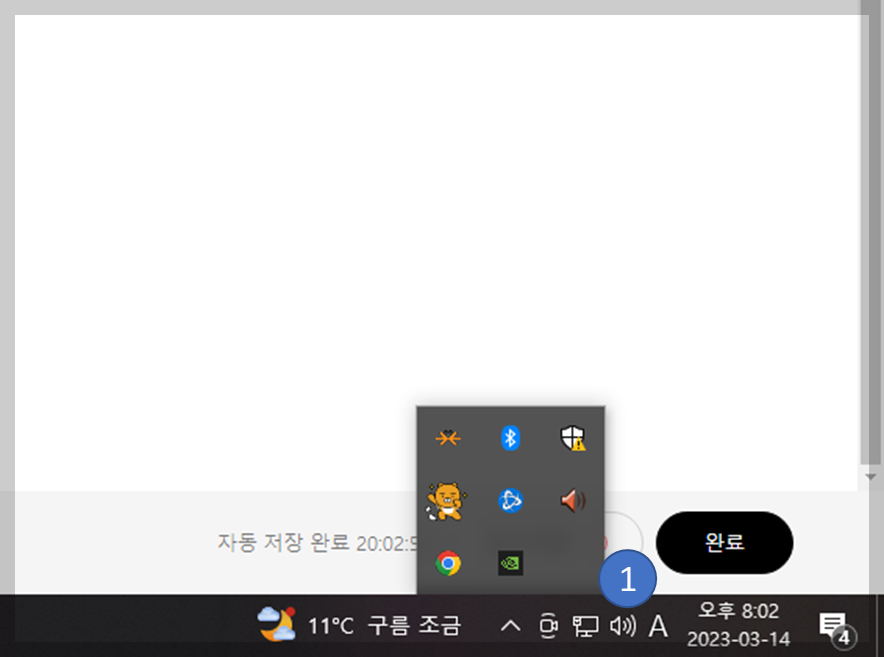
윈도우 작업표시줄의 우측 하단의 스피커 모양의 단추를 찾습니다.
표면에 바로 보이지 않으면 위를 향하는 화살표 처럼 단추를 클릭하면 찾을 수 있습니다.
해당 아이콘에 오른쪽 클릭 후 소리 (S) 클릭하여 설정에 들어갑니다.
2. 마이크 설정하기

설정창이 나오게 되면, 상단의 녹음 탭 왼클릭 -> 마이크 왼클릭 -> 속성 왼클릭 순서로 들어갑니다.
해당 소리 설정 창에서 재생크기, 통신 등의 설정 또한 가능합니다.

마이크 장치의 속성창이 팝업되면, 상단의 수준 탭을 클릭하여 음량을 조절할 수 있습니다.
마이크의 세기를 조정하거나, 증폭을 이용할 수도 있습니다.
다만, 마이크 장치의 성능, 사양등에 따라 증폭을 사용할 경우 잡음이 많이 들리게 될 수 있으니 적당히 사용하거나 아예 사용하지 않는 것이 좋다고 생각됩니다.
추가로, 개선 기능 탭을 들어가면 추가 기능을 사용할 수 있습니다.

상단의 개선 기능 탭으로 들어가면, 소음 억제, 음향 반향 제거의 기능을 사용할 수 있습니다.
작성자의 경우 소음 억제와 음향 반향 제거 기능을 사용하는 편 입니다.
추가로, 디스코드나 스카이프 등 어플, 프로그램 각자의 설정을 따로 할 수 있는 경우가 많습니다.
증폭, 소음 억제, 음향 반향 등의 개념을 숙지하여 해당 기능들을 사용하면 양질의 음성 커뮤니케이션을 가능하게 해 줄 것 입니다.
이상으로 윈도우10 마이크 설정, 증폭, 마이크 소리 키우기 등의 기능에 대해 말씀 드렸습니다.
유용한 정보가 되길 바랍니다.
'IT 정보' 카테고리의 다른 글
| 패시브인컴 / 애드센스 방문자 수에 따른 월 수익 평균 (0) | 2023.03.20 |
|---|---|
| 토렌트 사이트 추천 순위 (2023.03.14) (0) | 2023.03.14 |
| 엑셀 함수 자동 반영 안되는 문제 해결 (0) | 2023.03.12 |
| VPN 우회 프로그램 무료 (HTTPS 보호) (0) | 2023.03.09 |
| 크롬 동영상 무료 다운로드 방법 (확장프로그램, 사이트) (0) | 2023.03.09 |




댓글